excel表格的时间提醒功能 excel表格时间格式怎么改
2024-01-18 来源:互联网 【 字体:大 中 小 】

1、如下图,在A2单元格输入=TODAY(),该函数自动返回当前的日期。
2、每次打开工作簿时都会自动更新。
3、2、双击C2单元格,输入函数:=IF(B2-A2<=10,"提醒","")这时,如果B2的日期减去A2的日期(也就是今天的日期)小于等于10时,C2单元格会返回“提醒”二字,否则返回空白。
4、3、我们尝试更改A2单元格的日期会发现公式返回结果的变化。
5、注意:excel里两日期相减得到的天数相当于“算头不算尾”的方法,比如说明天的日期减去今天的日期返回结果是1。
6、4、如果不想加C列显示,只想在B列快到期时自动添加颜色显示也可以用条件格式完成。
7、 首先,选中B2单元格,选择【开始】-【条件格式】-【新建规则】。
8、5、在【新建规则】界面如下图选择【使用公式确定要设置格式的单元格】。
9、6、在下面的输入框内输入公式=B2-TODAY()<=10,然后点击【格式】按钮。
10、7、在【格式】选项卡选择一个合适的填充色后返回前一界面点击确定。
11、这样,当B2的日期减去电脑系统时间小于等于10天的时候,单元格就会被填充上刚才选中的颜色。
本文就讲到这里,希望大家会喜欢。
类别推荐